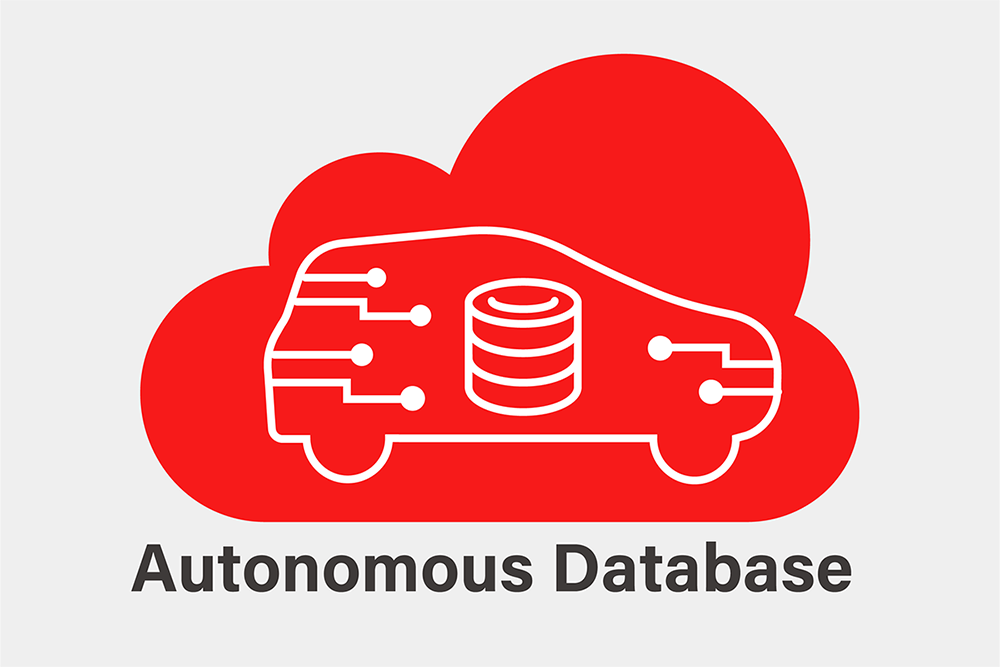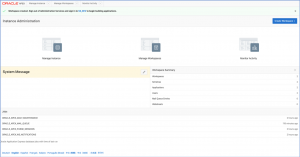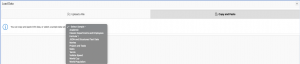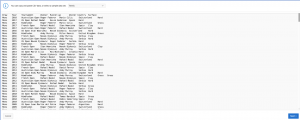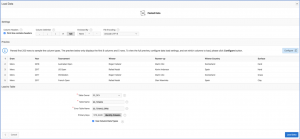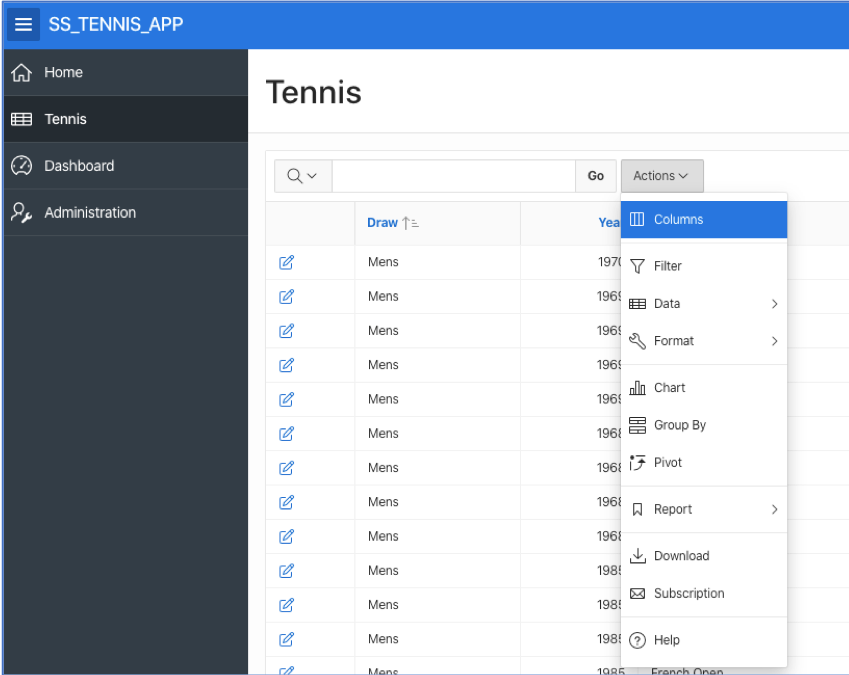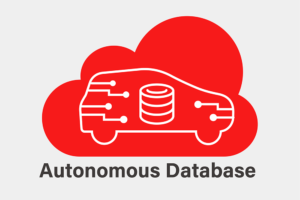Oracle APEX
弊社ブログでは今までOracle Autonomous Database(以下ADB)について複数の記事を掲載しております。
今回はOCIのコンソール上でADBに付属するツールとして利用できるOracle Application Express(以下APEX)を取り上げたいと思います。
公式ページでは下記のように説明があり、簡単かつセキュアにアプリケーションが構築できるようです。
Oracle Application Express (APEX)は、最高レベルの機能を備え、どこにでもデプロイできるスケーラブルでセキュアなエンタープライズ・アプリケーションを構築できるロー・コード開発プラットフォームです。
チュートリアルとして複数のハンズオンが提供されているので、興味がある方は是非そちらもご覧ください。
なお既にADBは構築されている前提で進めさせていただきます。
ちなみに今回はAlways Freeを利用して構築しているADB(Autonomous Transaction Processing – Serverless)を利用しています。
APEXセットアップ
APEXへのアクセス
まずはADBの詳細画面から[Service Console]を選択します。
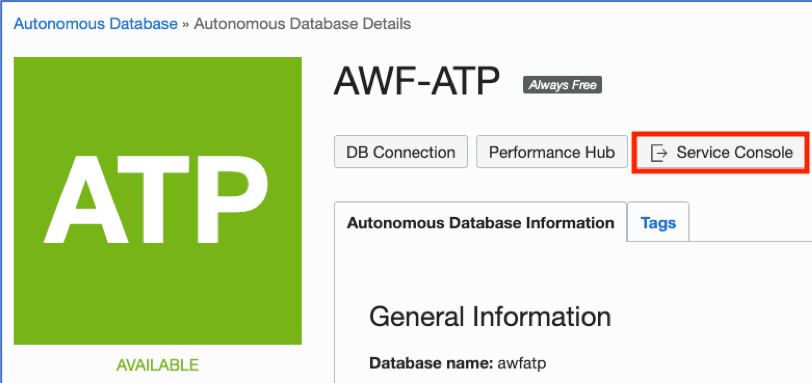
[Development]から[Oracle APEX]を選択します。
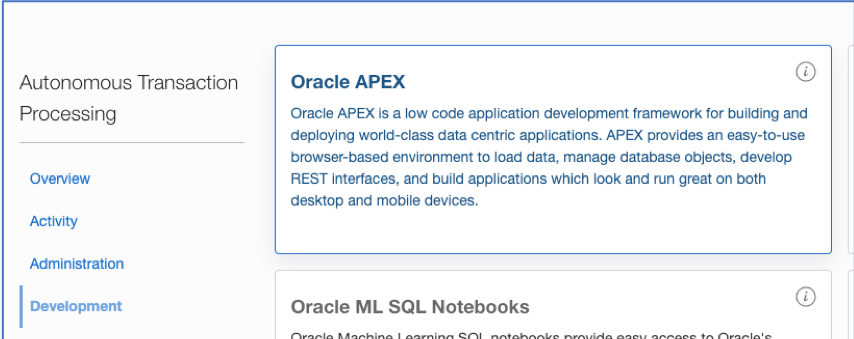
Workspaceへのアクセス
APEXへのサインインページが立ち上がるので、ADBを構築した際に指定したADMINパスワードを入力してサインインします。
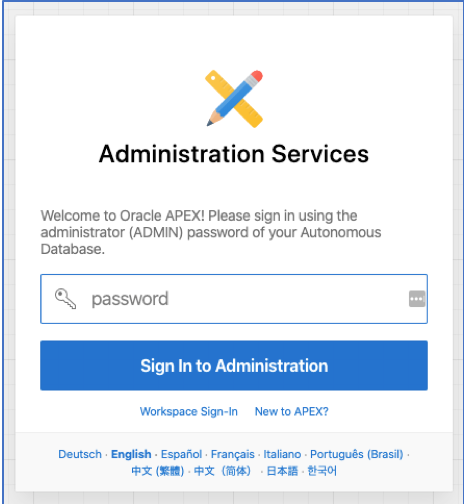
Workspace作成
[Create Workspace]をクリックし、先に進みます。
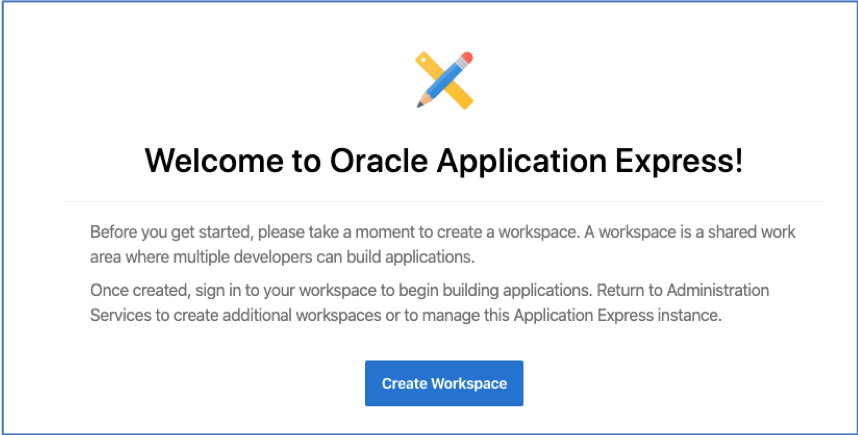
Workspace設定
Workspace用にDBユーザー、パスワード、ワークスペース名を設定します。
*DBユーザーを入力すると、自動的にワークスペース名にも設定されますが変更も可能です。
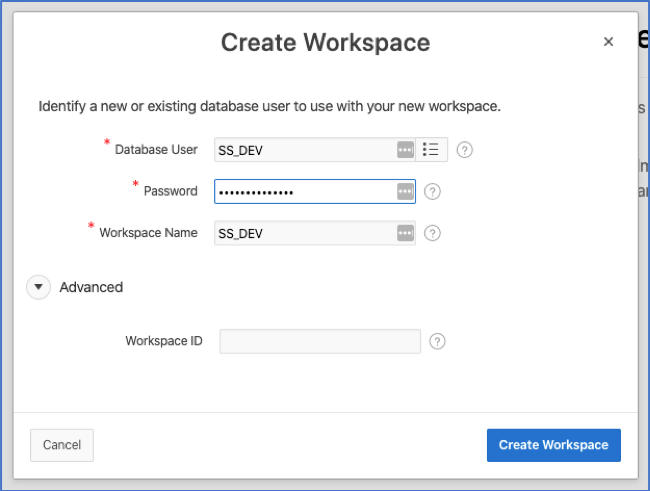
Workspace ログイン
作成したWorkspace画面は下記のようなレイアウトです。
[画像はクリックで拡大します]
作成出来たら一度ログアウトして、再度ログインしなおします。
アプリケーション作成
コンソール画面上部にある[App Builder]から[Create]を選択します。
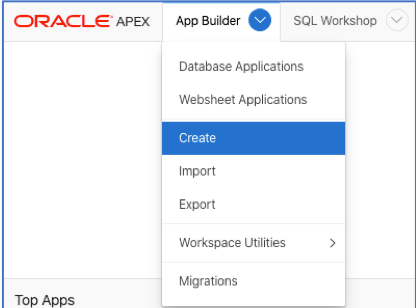
今回は[From a File]を選択します。
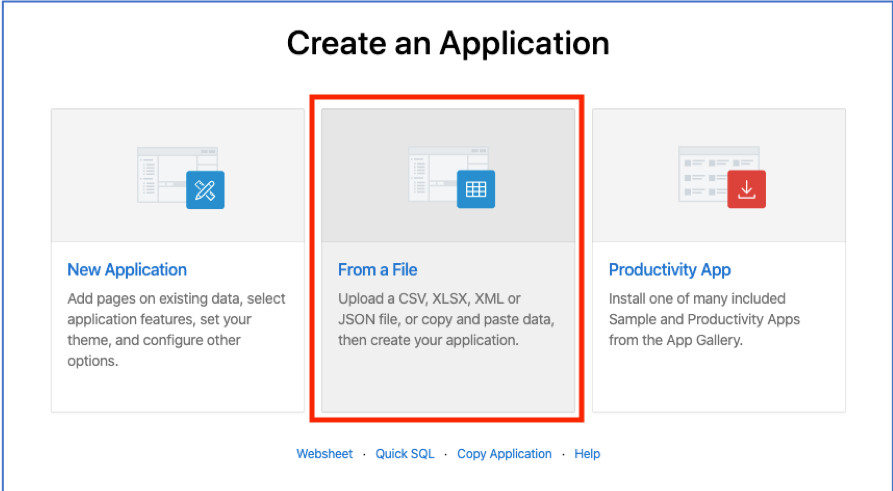
ファイルのロードは[Upload a File]と[Copy and Paste]の2つから選ぶことができます。
[Copy and Paste]には複数のサンプルデータが用意されているので今回はその中から[Tennis]を試してみます。
[画像はクリックで拡大します]
1968年からのテニス4大大会(グランドスラム)の結果データがロードされたので右下の[Next]を選択し、先に進めます。
[画像はクリックで拡大します]
データのロードに関する設定をします。またここでテーブル名(テーブル名に合わせエラーテーブル名が自動入力される)の設定もします。
必須事項をいれたら[Load Data]を押します。
[画像はクリックで拡大します]
ロードが完了すると下記の画面になるので、[Continue to Create Application Wizard]を選択します。
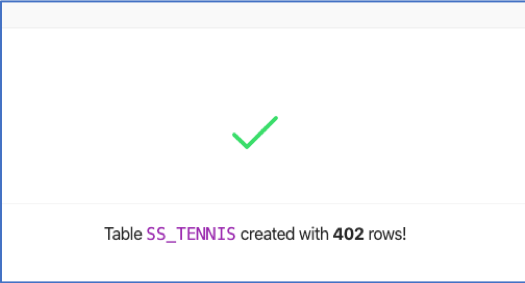
アプリケーションに名前を付け、[Features]の[Check All]を選択します。
それ以外はデフォルトのまま、画面下部にある[Create Application]を選択します。
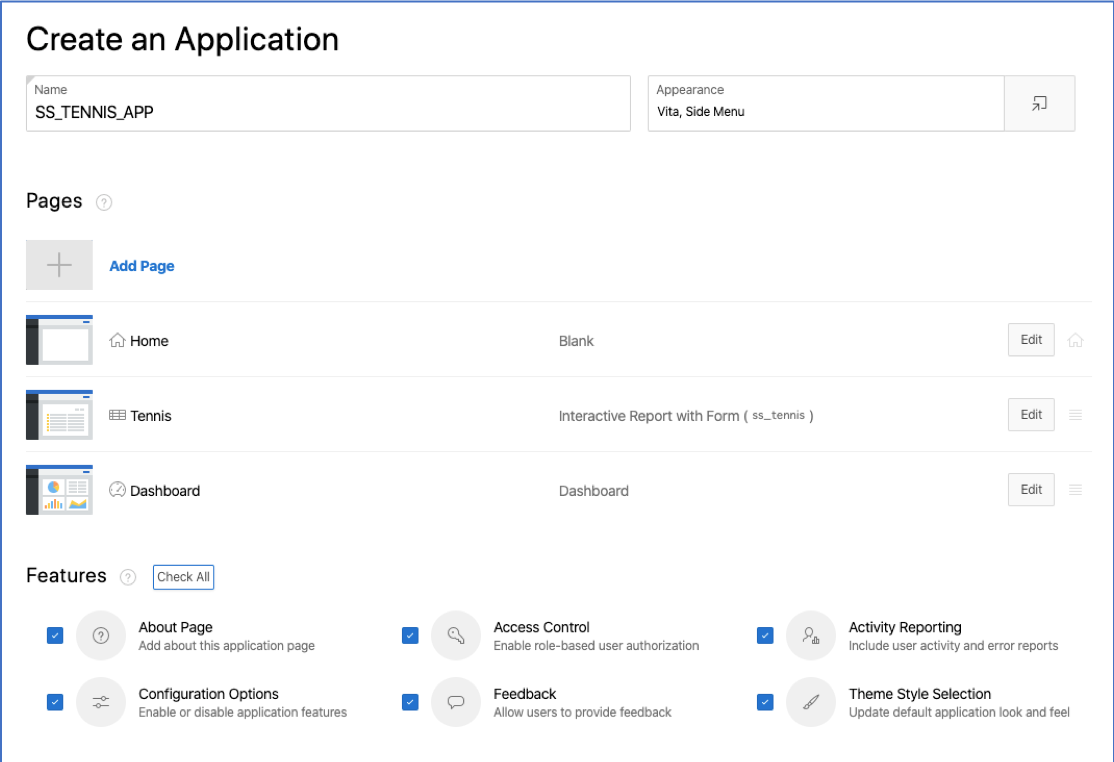
アプリケーション実行
アプリケーションが作成されると下記のような画面になります。
早速[Run Application]を選択してみます。
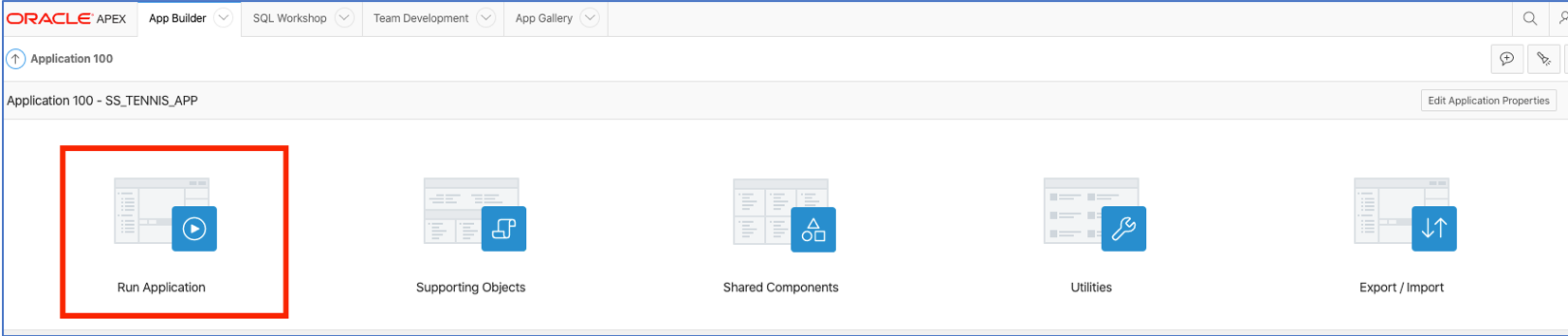
認証画面が出るので、必要事項を入力しサインインします。
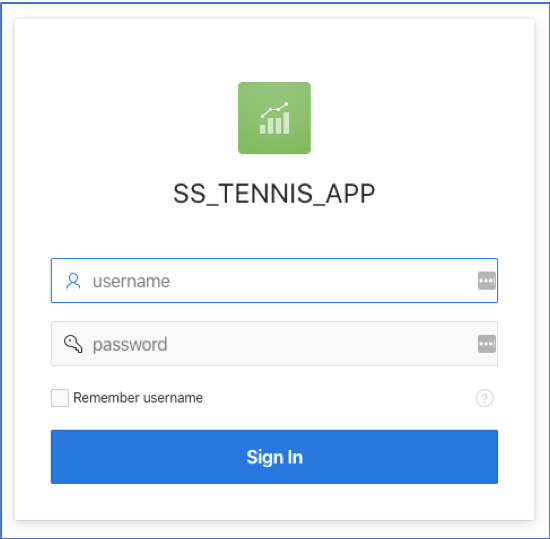
サインイン後の画面です。
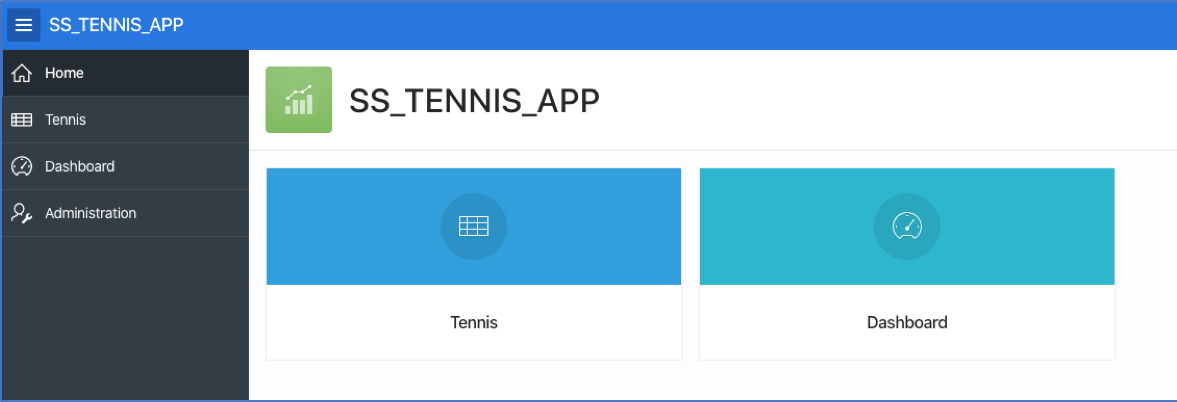
左ペインのダッシュボードを選択するとグラフが出力されました。
非常に簡単に、かつ見やすいグラフが出力されますね。
[画像はクリックで拡大します]
その他にも取得したデータへ様々なアクションが可能です。
[画像はクリックで拡大します]
まとめ
導入部分で大分長くなってしまったので今回はここまでとし、 ロー・コード開発に関する記事はまた改めて紹介していきたいと思います。
バックエンドがADBとなっておりパフォーマンスに関しても頼もしいですし、OCIを使用されている方は、是非一度お試しいただくと良いかと思います。
まだOCIを使用した事がない方は、是非Always Freeで触ってみてください。